ใครอยู่ในกระบวนการอัปเดตระบบปฏิบัติการใน Windows 10 ใหม่อาจหยุดโดยข้อผิดพลาดต่อไปนี้:
สถานะการติดตั้ง: ล้มเหลวรายละเอียดข้อผิดพลาด: รหัสข้อผิดพลาด C1900208
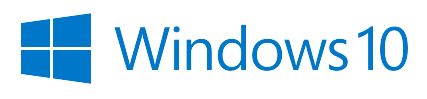
ข้อผิดพลาดนี้เกิดขึ้นใน Windows 10 โดยปกติเมื่อโปรแกรมสแกนไวรัสทำงานในพื้นหลังซึ่งเป็นสิ่งที่แน่นอน กรณี สำหรับพวกคุณหลายคน นี่คือเหตุผลที่เราแนะนำให้คุณปิดการใช้งานเครื่องสแกนไวรัสในคอมพิวเตอร์ของคุณหรือลบออกก่อนที่คุณจะดาวน์โหลดและอัพเดต Windows 10
หากคุณได้รับผลกระทบจากข้อผิดพลาดแล้วC1900208 ขณะอัปเกรดเป็น Windows 10 ตอนนี้คุณต้องลบการอัปเดตที่ล้มเหลวอีกครั้งจากพีซีของคุณ นี่ง่ายมากโดยมีคำแนะนำต่อไปนี้:
รีสตาร์ทกระบวนการอัพเดต Windows 10
1. เปิด Windows Explorer และไปที่เส้นทางต่อไปนี้: "C: Windows SoftwareDistribution Download"
2. ลบไฟล์ทั้งหมดในโฟลเดอร์นี้
3. ตอนนี้เปิดเมนู Start จากนั้นพร้อมท์คำสั่งในฐานะผู้ดูแลระบบ: โปรแกรมทั้งหมด -> อุปกรณ์เสริม -> Command Line (เรียกใช้ในฐานะผู้ดูแลระบบ)
4. ให้คำสั่งตอนนี้ในคอนโซล: "wuauclt.exe / updatenow"
5. จากนั้นเริ่มการอัปเดตใหม่จาก Windows 10 ผ่านทาง Update Center
ข้อผิดพลาด C1900208 ไม่ควรเกิดขึ้นหลังจากนั้นคุณได้ปิดการใช้งาน / ถอนการติดตั้งซอฟต์แวร์ป้องกันไวรัสบนคอมพิวเตอร์ของคุณ หลังจากดาวน์โหลดการอัปเดต Windows 10 แล้วติดตั้งใหม่คุณควรติดตั้งซอฟต์แวร์ป้องกันไวรัสในคอมพิวเตอร์ของคุณโดยเร็วที่สุด